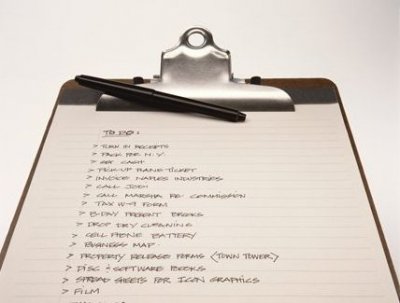
Скласти список наявних файлів на диску не здається такою вже серйозною проблемою, але це тільки якщо файлів не більше десяти. Коли ж файли обчислюються сотнями, наприклад фотографії, скласти список вручну не представляється можливим.
Для цих цілей була написана не одна програма, але що робити, якщо її немає. Існує кілька способів створення списку файлів на диску за допомогою вже наявних програм.
Створення списку файлів ми будемо розглядати на кількох прикладах. Будемо застосовувати можливості різних браузерів, програму total commander та маловідому комбінацію, існуючу в Windows 7. Всі маніпуляції будуть проводитися під управлінням операційної системи Windows 7.
Почнемо ми з браузерів. Створити список файлів за допомогою браузера можна тільки у вигляді html – сторінки, причому на цій сторінці буде міститися інформація про розмір файлу, дату останньої зміни. Як-небудь змінити дані на цій сторінці не можна. Щоб отримати таким чином список файлів, необхідно файли помістити в окрему папку і цю папку перетягнути мишкою у вікно браузера. Тоді браузер починає виконувати роль «провідника» і відображає список файлів в папці. Стандартний Internet Explorer 9 працювати в такому режимі відмовляється і пропонує просто відкрити будь-який файл з папки.
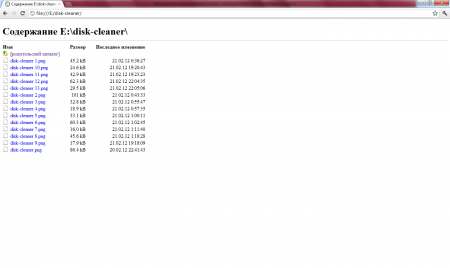
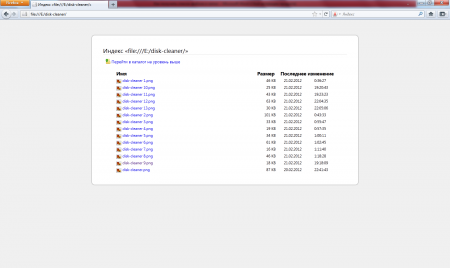
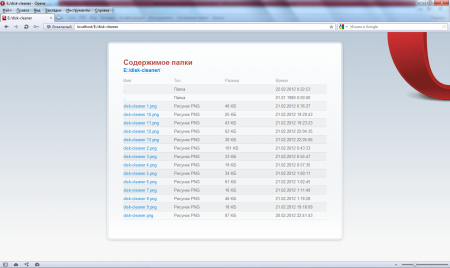
Отриманий список файлів в каталозі можна зберегти як html – сторінку, яка буде займати небагато місця. Але html-список файлів нас не зовсім влаштовує. Зберегти список файлів відразу в текстовому форматі не вийде. Деякі браузери пропонують таку можливість, але одержуваний список ну зручний для читання і містить безліч зайвих знаків.
Невеликі експерименти з копіюванням списку в буфер обміну і можливостями Microsoft Excel показали, що отриманий список файлів в браузері можна перенести в Excel, а звідти вже в звичайний текстовий файл. Отримання списку файлів в текстовому вигляді через браузер вимагає чималих дій і при цьому необхідно враховувати способи копіювання в буфер з різних браузерів. Відразу усвідомимо, що з будь-якого браузера можна отриманий список перенести в нормальному вигляді в Excel, тобто у вигляді стовпців. Якщо при вставці списку в Excel вийшла одна суцільна рядок даних, значить, ви неправильно виділили список у браузері. А тепер подивимося на прикладі.
При копіювання списку із браузера Opera не виникає жодних проблем зі вставкою в Excel. Всі дані виходять строго по стовпцях, як і видно в самому браузері.
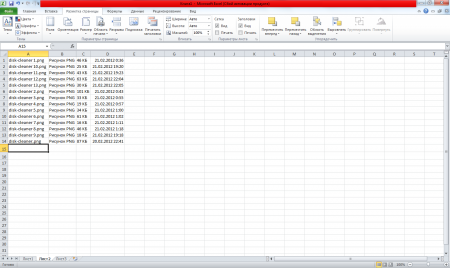
При копіюванні списку із браузера Google Chrome, необхідно виділити весь вміст отриманого списку, включаючи назви стовпців «Ім’я», «Розмір» і «Остання зміна». В іншому випадку в Excel список буде вставлений в один рядок.
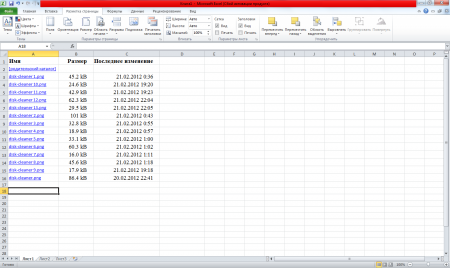
Браузер Firefox теж вимогливий. У ньому необхідно виділити весь список файлів, включаючи посилання для переходу на рівень вище.
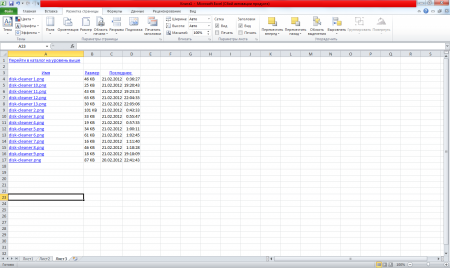
З одержаними списками файлів в Excel вже можна виробляти різні маніпуляції, а можна просто скопіювати стовпець з назвами файлів і вставити в текстовий файл.
Наступний спосіб отримання списку файлів підійде тим, хто користується файловим менеджером Total Commander. Він дозволяє зберегти імена всіх виділених файлів в текстовий файл, створюючи при цьому списку файлів, в якому будуть тільки назви файлів з розширенням. Робиться це наступним чином. Виділяємо у вікні файлового менеджера файли, які хочемо внести в список і зберігаємо, вибравши команду «Зберегти виділення у файл…».
А тепер по порядку. В файловому менеджері Total Commander заходимо в папку, в якій знаходяться наші файли і виділяємо потрібні нам файли. Виділити їх можна натискаючи на клавішу «Пробіл» або правою кнопкою миші, але це індивідуальна настройка користувача. Якщо необхідно виділити всі вхідні в папку файли і папки в тому числі, то можна скористатися командою, натиснувши клавішу Num+».
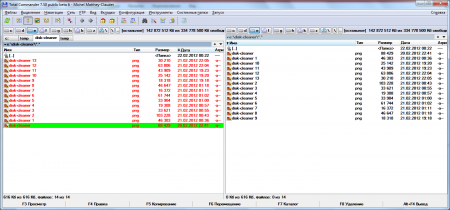
Тепер збережемо виділення. Заходимо в меню «Виділення» і вибираємо «Зберегти виділення у файл…».
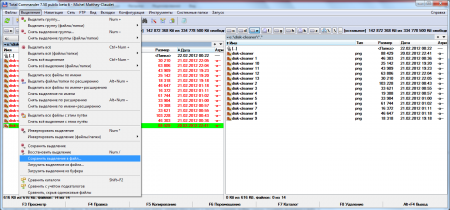
З’явиться віконце, в якому необхідно вказати ім’я створюваного файлу.
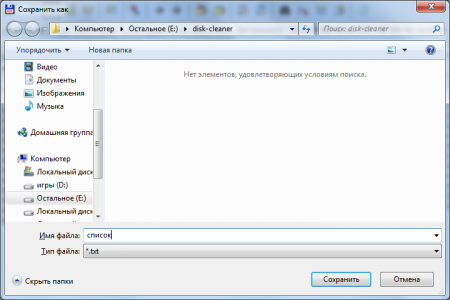
У підсумку отримуємо список файлів в текстовому файлі.
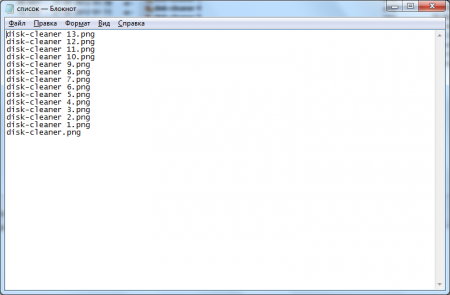
При цьому потрібно врахувати, що порядок файлів у списку буде такою ж, як у файловому менеджері на момент створення. Тому до створення списку необхідно виконати сортування файлів, якщо в цьому є необхідність.
Залишився останній рідко використовуваний і майже невідомий метод. А метод цей полягає в тому, що при виділенні файлів у провіднику, натиснути клавішу Shift і клацнути правою кнопкою миші на виділені файли, в меню з’являється пункт «Копіювати шлях».
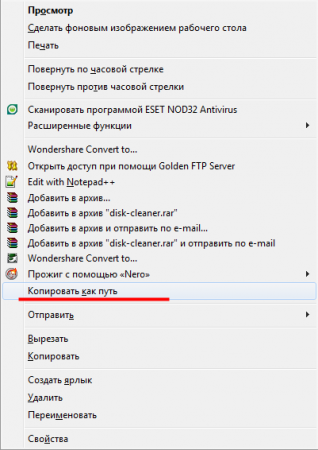
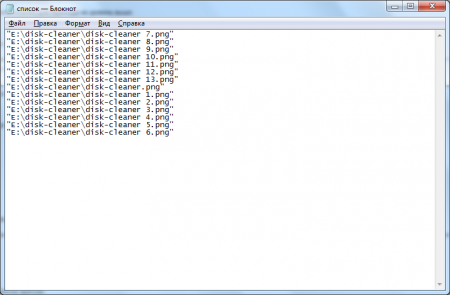
Отриманий список адрес до файлів можна легко обробити авто заміною і отримати список файлів.
Метод отримання списку файлів за допомогою команди «dir» розглядатися не буде.


